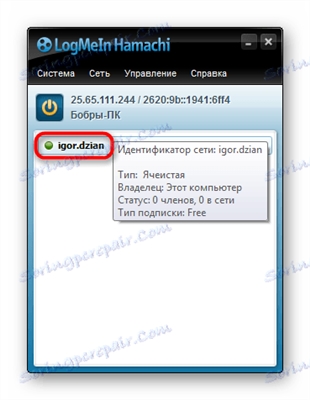در سیستم عامل ویندوز ، چنین عملکردی مانند پنهان کردن قابلیت مشاهده پرونده ها و پوشه ها وجود دارد. این امر به شما امکان می دهد تا از داده های محرمانه در برابر چشمان مهربان محافظت کنید ، اگرچه برای جلوگیری از اقدامات مخرب هدفمند در مورد اطلاعات ارزشمند ، بهتر است به محافظت جدی تر متوسل شوید. مهمترین وظیفه ای که این عملکرد با آن در ارتباط است ، به اصطلاح "محافظت از احمق" است ، یعنی از اقدامات غیر عمدی خود کاربر که به سیستم آسیب می رساند. بنابراین ، بسیاری از پرونده های سیستم در ابتدا هنگام نصب پنهان می شوند.
اما ، کاربران پیشرفته تر گاهی اوقات برای انجام کارهای خاص نیاز به مشاهده ی فایل های پنهان دارند. بیایید ببینیم چگونه این کار را در برنامه Total Commander انجام دهیم.
آخرین نسخه کل Total Commander را بارگیری کنید
نمایش پرونده های مخفی
به منظور نمایش فایلهای مخفی در برنامه Total Commander ، روی قسمت "پیکربندی" از فهرست بالای افقی کلیک کنید. در لیستی که ظاهر می شود ، "تنظیمات" را انتخاب کنید.

یک پنجره بازشو ظاهر می شود که در آن به مورد "محتوای پانل ها" می رویم.

بعد ، کادر "نمایش پرونده های مخفی" را علامت بزنید.

اکنون پوشه ها و پرونده های مخفی را خواهیم دید. آنها با علامت تعجب مشخص شده اند.

تعویض بین حالت ها را ساده کنید
اما ، اگر کاربر اغلب باید بین حالت استاندارد و حالت مشاهده پرونده های مخفی جابجا شود ، انجام این کار به طور مداوم از طریق منو کاملاً ناخوشایند است. در این حالت ، منطقی خواهد بود که این عملکرد را به یک دکمه جداگانه در نوار ابزار تبدیل کنید. بیایید ببینیم چگونه می توان این کار را انجام داد.
ما روی نوار ابزار کلیک راست می کنیم و در فهرست زمینه ای که ظاهر می شود ، آیتم "ویرایش" را انتخاب کنید.

پس از این ، پنجره تنظیمات نوار ابزار باز می شود. بر روی هر عنصر در قسمت بالای پنجره کلیک کنید.

همانطور که مشاهده می کنید ، پس از این ، بسیاری از عناصر اضافی در قسمت پایین پنجره ظاهر می شوند. در میان آنها ، همانطور که در تصویر زیر مشاهده می کنید ، به دنبال نماد شماره 44 هستیم.

سپس بر روی دکمه مقابل کتیبه "تیم" کلیک کنید.

در لیستی که در قسمت "مشاهده" ظاهر می شود ، به دنبال فرمان cm_SwitchHidSys (نمایش پرونده های مخفی و سیستمی) ، بر روی آن کلیک کرده و بر روی دکمه "OK" کلیک کنید. یا فقط با کپی کردن این دستور در پنجره قرار دهید.

وقتی داده ها پر شدند ، دوباره بر روی دکمه "OK" در پنجره تنظیمات نوار ابزار کلیک کنید.

همانطور که مشاهده می کنید ، نماد جابجایی بین نمای معمولی و نمایش پرونده های مخفی در نوار ابزار ظاهر شد. اکنون می توانید با کلیک کردن بر روی این آیکون ، بین حالت ها جابجا شوید.

اگر الگوریتم صحیح اقدامات را بدانید ، تنظیم نمایش پرونده های مخفی در Total Commander چندان دشوار نیست. در غیر اینصورت ، اگر به طور تصادفی در کلیه تنظیمات برنامه ، عملکرد مورد نظر را جستجو کنید ، می تواند خیلی طولانی طول بکشد. اما به لطف این دستورالعمل ، این وظیفه ابتدایی می شود. اگر تعویض بین حالت ها را با یک دکمه جداگانه به نوار ابزار Total Commander بیاورید ، پس روش تغییر آنها نیز بسیار راحت و به سادگی ممکن خواهد بود.